Si eres usuario de un ordenador con Windows 10, seguro que en algún momento has sufrido algún tipo de error o problema. En Downloadsource.es ya os hemos mostrado la solución para muchos de estaos errores, sin embargo aún o hemos mostrado la solución a problemas con las fuentes del sistema operativo. En concreto el error que ocurre cuando usamos varios programas a la vez en Windows 10 y estas cuentan con diferentes tamaños de letras.
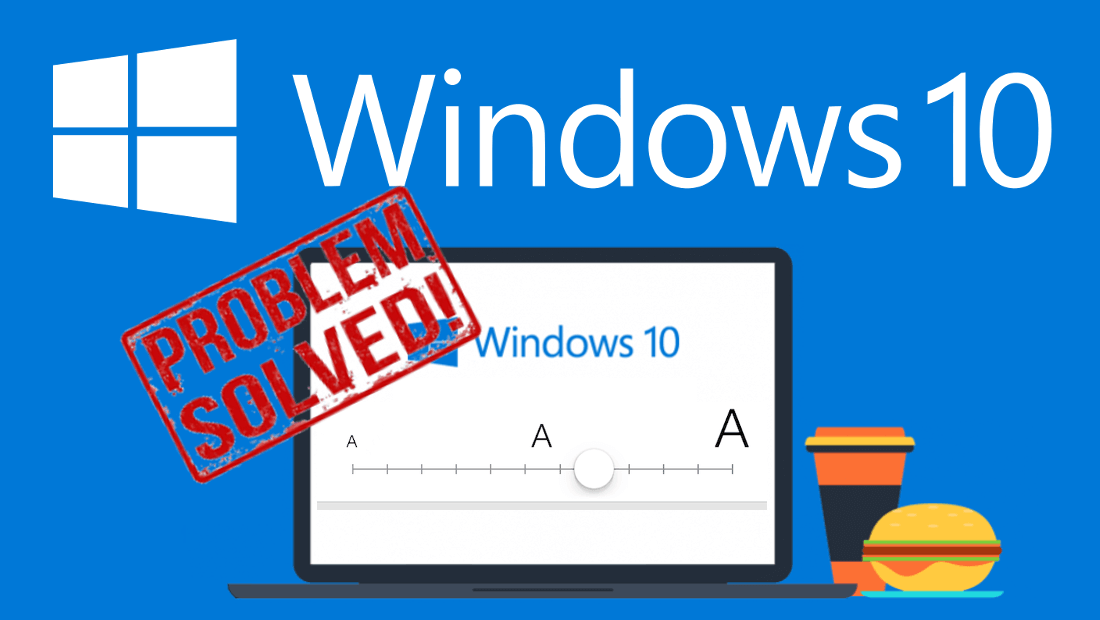
También te puede interesar: Como abrir programas, archivos o carpetas con tan solo un clic de ratón en Windows 10.
Por lo general, cuando en tu sistema operativo Windows 10 utilizas más de un programa al mismo tiempo como por ejemplo el navegador, un editor de texto, etc. Hasta aquí todo normal, hasta que de repente te das cuenta de que el texto mostrado en su interfaces poseen diversos tamaños, lo cual puede ser molesto y una razón de distracción.
El cambio del tamaño de fuentes de texto de las diferentes aplicaciones o programas puede ser bastante molesto ya que si usamos un programa en el que las letras tengan un tamaño relativamente grande, cuando usemos otro programa con un tamaño de letras más pequeño, tendremos que forzar nuestra vista para poder leer la interfaz de dicho programa.
Por lo general este problema se debe más a una mala configuración de Windows 10 más que un error del sistema operativo. Dicho esto a continuación queremos mostraros paso a paso como solucionar la diferencia de tamaño de texto entre los diferentes programas:
Como solucionar el problema de diferentes tamaños de fuentes entre los diferentes programas de Windows.
Lo primero que tendremos que hacer será cambiar la escala de fuente general de Windows 10, para ello tendrás que acceder a la configuración mediante al atajo de teclado: Tecla de Windows + I. Esto hará que se muestre una ventana en la que tendrás que hacer clic en la opción Sistema para renglón seguido seleccionar la opción Pantalla.
Será entonces cuando se muestre una lista de opciones de configuración en la parte derecha de la ventana. Entre ellas encontrarás la opción: Escala y Distribución. Justo debajo de esta opción se encontrará un menú desplegable en el que se muestran diferentes tamaños. De manera predeterminada el tamaño configurado es del 100% sin embargo esta escala no es siempre la mejora ya que si has cambiado de monitor recientemente, puede que el mejor tamaño sea otro diferente.
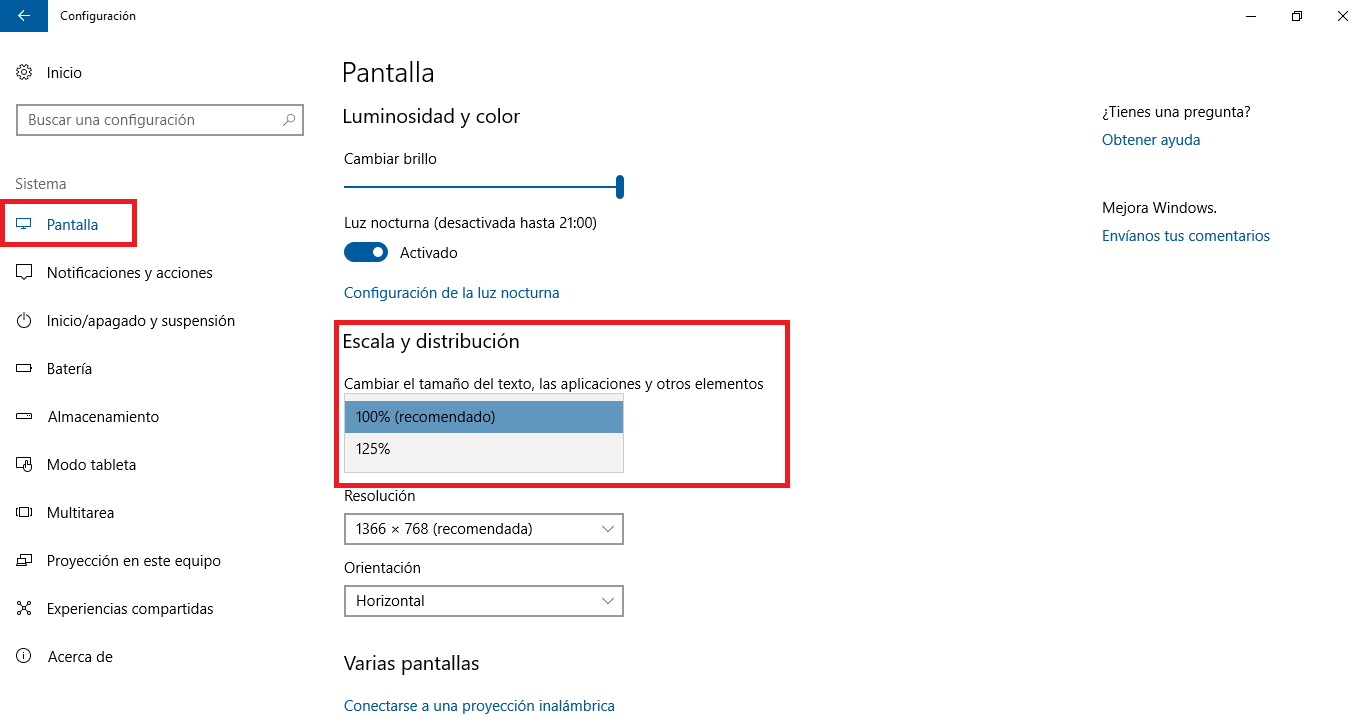
Cambia el tamaño y comprueba que con la nueva configuración hace que el tamaño del texto de los diferentes programas abiertos en tu ordenador cuentan con el mismo tamaño de letra.
Otro de los motivos que puede estar provocando este error o problema es debido al uso de varios monitores que poseen una resolución diferente. Si usas más de un monitor conectado a tu ordenador puede que la resolución de los monitores no posean la misma resolución lo que provocará que la pantalla de mayor resolución muestre fuentes más pequeñas que las del monitor con menor resolución.
Por esto es realmente importante posees pantallas con la misma resolución. Si aun no cuentas con un segundo monitor pero estás pensando en comprar uno, deberás comprarlo con la misma resolución que el que ya posees. Si ya cuentas con dos monitores de diferentes resoluciones, deberás comprobar si ambos o todos los monitores utilizan la misma resolución o no. Para comprobar esto, deberás dirigente de nuevo a Configuración > Sistema> Pantalla.
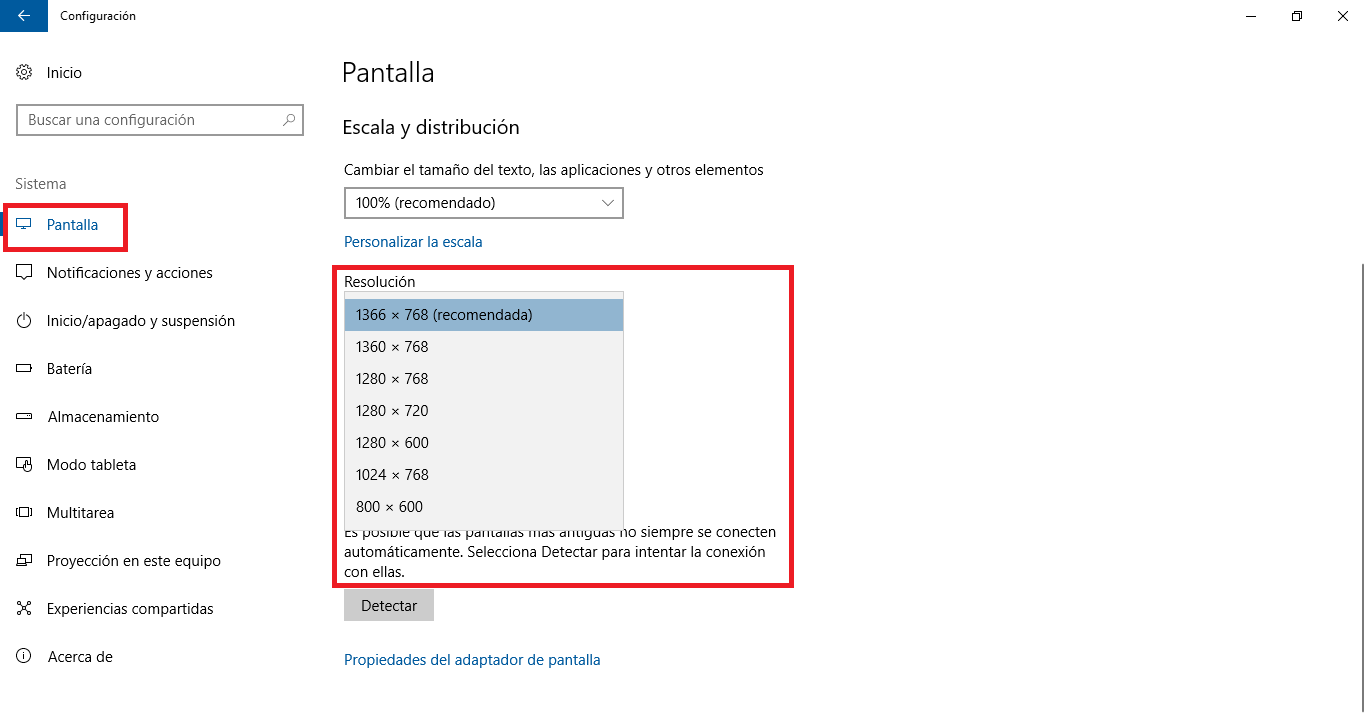
Ahora en la pantalla deberás localizar la sección Resolución. Haz clic en el menú desplegable para comprobar si los monitores cuentan con la misma resolución. Si están establecidos valores diferentes, de resolución, debes configurarlos con los mismos valores.
Por último, si nada de lo anterior ha conseguido solucionar el problema con la diferencia de tamaño de fuente en Windows 10 solo te quedará proceder a la actualización de los drivers de video de tu ordenador. También puede ser buena idea actualizar los controladores del adaptador de pantalla lo cual podrás ayudar a solucionar el problema. Si no sabes cómo hacerlo, este tutorial puede ayudarte: Como actualizar cualquier driver en Windows 10. (Controladores de Audio, video, wifi...)
